Come recuperare i messaggi archiviati
Hai ricevuto un messaggio importante e lo hai archiviato per errore? Oppure vuoi recuperare una vecchia conversazione che pensavi di non dover rivedere mai più? Non preoccuparti, sei nel posto giusto! In questa guida, infatti, ti spiegherò come recuperare i messaggi archiviati su alcuni dei servizi di messaggistica e di posta elettronica più popolari.
Ti illustrerò, in modo semplice e chiaro, come farlo sfruttando i rispettivi siti Web, i client per PC e le app per smartphone e tablet. Non importa se sei un esperto di tecnologia o un principiante, seguendo i miei consigli sarai in grado di ripristinare i messaggi archiviati in un batter d’occhio.
Allora, sei pronto per iniziare? Sì? Perfetto! Mettiti comodo, prenditi tutto il tempo che ti serve per leggere questa guida e vedrai che alla fine riuscirai a recuperare i tuoi messaggi archiviati senza alcun problema. Buona lettura!
Indice
- Come recuperare i messaggi archiviati su Gmail
- Come recuperare i messaggi archiviati su WhatsApp
- Come recuperare i messaggi archiviati su Facebook
- Come recuperare i messaggi archiviati su Outlook
Come recuperare i messaggi archiviati su Gmail
Desideri sapere come recuperare i messaggi archiviati su Gmail, utilizzando l’applicazione per smartphone e tablet oppure il client mail online accessibile da browser, ma non hai la minima idea di come fare. Non preoccuparti in quanto nelle prossime righe ti spiegherò esattamente come procedere utilizzando un dispositivo mobile oppure il tuo computer.
Smartphone/tablet
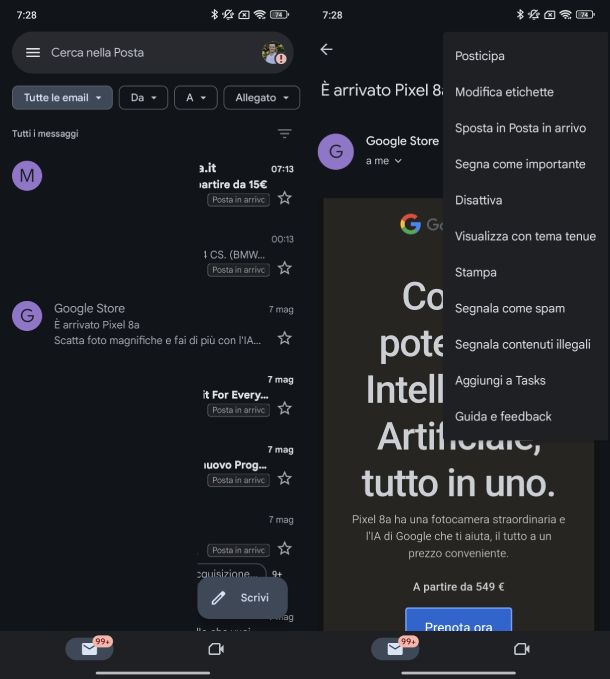
Se hai scelto di effettuare il ripristino dall’app Gmail per Android e iOS/iPadOS, procedi in questo modo.
Innanzitutto, avvia l’app, premi sul campo Cerca nella posta in alto, digita -in:inbox -in:sent -in:chat -in:drafts e dai invio. Così facendo, ti verranno mostrati soltanto i messaggi che non sono tra i ricevuti, tra gli inviati, in bozze e così via, quindi presumibilmente solo quelli che sono in archivio.
In alternativa, pigia sui tre trattini in alto a sinistra, quindi scegli Tutti i messaggi. A questo punto, puoi identificare facilmente i messaggi archiviati in quanto non sarà presente il badge Posta in arrivo/In arrivo.
Una volta individuato/e, puoi seguire due strade: la prima consiste nell’effettuare un lungo tap sulla mail archiviata da ripristinare, pigiare sui tre puntini in alto a destra e scegliere Sposta in Posta in arrivo/Sposta nell’Inbox oppure un’altra opzione desiderata. Puoi anche selezionare due o più messaggi archiviati da ripristinare effettuando prima un lungo tap sulla prima email e poi selezionando le altre, oppure pigiando sulla voce Seleziona tutto in alto a sinistra.
La seconda, invece, prevede l’apertura tradizionale del messaggio di posta elettronica, la pressione dei tre puntini in alto a destra e la scelta dell’opzione preferita tramite il menu proposto (es. Sposta in Posta in arrivo/Sposta nell’Inbox).
PC
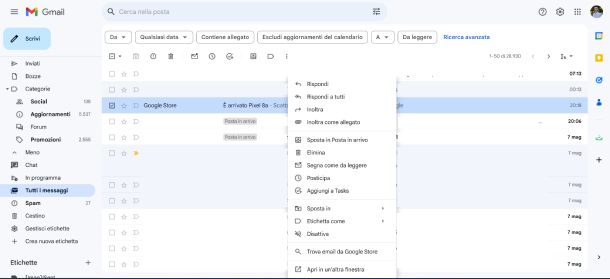
Se sei da PC, invece, puoi sfruttare semplicemente il sito di Gmail per recuperare i messaggi archiviati. Effettua il login al tuo account Google, premi sul campo Cerca nella posta in alto, digita -in:inbox -in:sent -in:chat -in:drafts e dai Invio (come visto nel capitolo precedente) per filtrare i messaggi e vedere solo quelli che sono archiviati.
In alternativa, puoi sfruttare il filtro Tutti i messaggi nella barra laterale (se non vedi la voce in oggetto, clicca prima su Altro), in modo da accedere a tutti i messaggi, e cercare l’email senza il badge della posta in arrivo.
A questo punto, clicca sul messaggio con il tasto destro del mouse e seleziona l’opzione desiderata dal menu proposto (es. Sposta in Posta in arrivo). In alternativa, anziché premere con il tasto destro, apri direttamente il messaggio di posta elettronica, pigia sull’icona archivio con una freccia rivolta verso il basso all’interno (la terza partendo da destra dei tre puntini, in alto a sinistra) in modo da spostarlo direttamente nella Posta in arrivo, ad esempio.
Se è tua intenzione operare su più messaggi archiviati, dalla sezione Tutti i messaggi di Gmail, ti basta selezionare le mail in questione (applicando una spunta nel quadrato di ognuna) e scegliere l’opzione desiderata (es. spostarle in posta in arrivo pigiando sull’icona archivio con una freccia giù all’interno come visto poco fa).
Come recuperare i messaggi archiviati su WhatsApp
Se, invece, vuoi scoprire come recuperare i messaggi archiviati su WhatsApp. in questo caso puoi sfruttare sia l’applicazione per smartphone che WhatsApp per PC e WhatsApp Web. Nei prossimi due capitoli trovi tutti gli step da seguire per ripristinare facilmente i messaggi salvati nell’archivio.
Smartphone
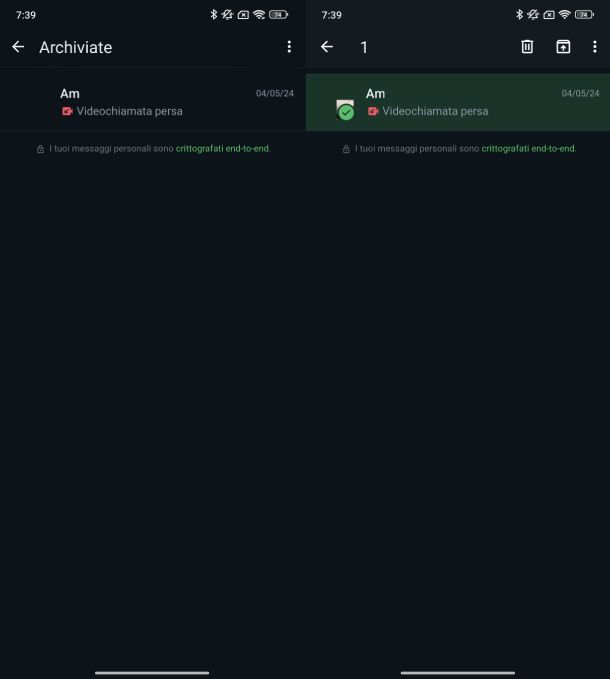
Se hai tra le mani il tuo smartphone Android o un iPhone, procedi in questo modo. Innanzitutto, apri l’app di WhatsApp e fai tap sulla voce Archiviate presente in cima all’elenco delle conversazioni nella scheda Chat.
Nel passaggio successivo, effettua una lunga pressione sulla chat archiviata da recuperare e premi sull’icona archivio con una freccia rivolta verso l’alto all’interno in alto a destra su Android oppure sulla voce Estrai dal menu proposto su iPhone.
Se disponi di un iPhone, dalla schermata Archiviate, puoi anche pigiare su Modifica in alto a destra, scegliere Seleziona chat, selezionare le conversazioni da ripristinare con un semplice tap su di esse e pigiare su Estrai dall’archivio in basso a sinistra.
PC
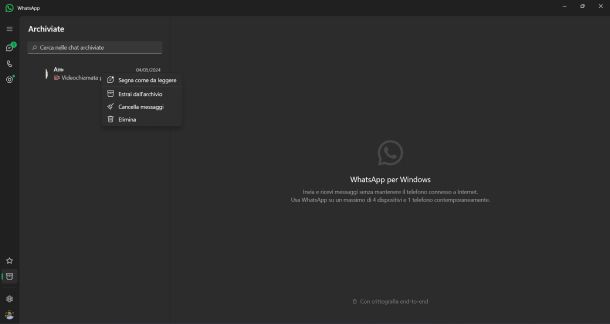
Come dici? Vuoi scoprire come recuperare i messaggi archiviati su WhatsApp direttamente da computer? Tra poco ti spiegherò come fare usando WhatsApp per PC/Mac o WhatsApp Web.
Se utilizzi Windows, avvia l’applicazione di WhatsApp e premi sull’icona archivio presente in basso a sinistra (sotto all’icona stella). Una volta individuata la conversazione archiviata da ripristinare, clicca con il tasto destro del mouse su di essa e scegli Estrai dall’archivio dal menu che compare.
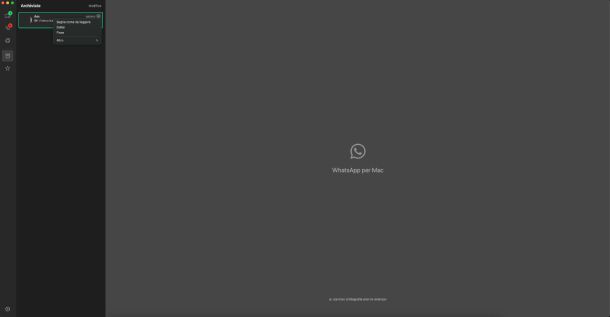
Hai un Mac? Innanzitutto, apri WhatsApp, pigia sull’icona archivio in alto a sinistra (presente sopra all’icona stella), individua la chat da recuperare, clicca con il tasto destro su di essa oppure premi sulla freccia rivolta verso il basso (che compare in alto a destra nel box) e scegli Estrai dal menu proposto.
In alternativa, pigia sulla voce Modifica in alto a destra (in corrispondenza di Archiviate), spunta la conversazione da recuperare con un semplice clic su di essa e infine pigia su Estrai dall’archivio in basso a sinistra.
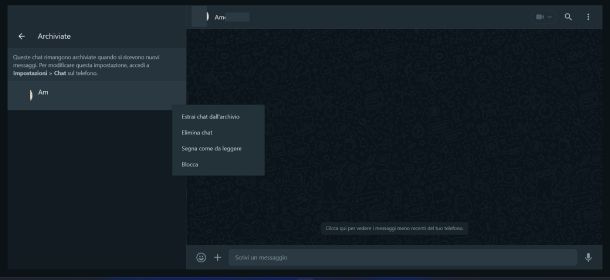
Se usi WhatsApp Web, invece, per iniziare apri il browser che solitamente utilizzi per navigare su Internet e collegati al sito di WhatsApp Web. Se hai bisogno di effettuare il login e non ricordi come fare, ti consiglio di dare un’occhiata alla mia guida su come collegare WhatsApp al PC.
Fatto ciò, clicca sulla voce Archiviate in cima all’elenco delle conversazioni della sezione Tutte e cerca la chat che desideri ripristinare. Non ti resta che cliccare con il tasto destro del mouse su di essa oppure premere sulla freccia rivolta verso il basso (che compare in basso a destra nel box della conversazione, portando l’indicatore del mouse su di essa) e premere su Estrai chat dall’archivio.
Come recuperare i messaggi archiviati su Facebook
Il tuo obiettivo è quello di recuperare i messaggi archiviati su Facebook, utilizzando in particolare Messenger sul tuo smartphone, tablet o PC? Niente di più semplice! Nelle prossime righe troverai tutte le istruzioni di cui hai bisogno per procedere con il ripristino senza troppe difficoltà, usando sia l’app mobile, che il client desktop che il servizio online.
Smartphone/tablet
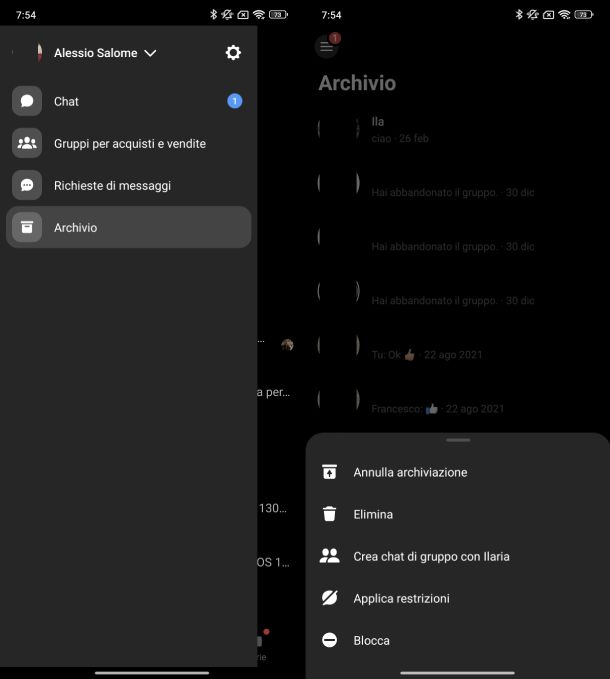
Da smartphone o tablet, per prima cosa avvia l’app di Facebook Messenger, nel passaggio successivo, premi sui tre trattini in alto a sinistra e poi sulla voce Archivio dal menu che compare a sinistra.
Non ti resta che effettuare una lunga pressione sulla chat da recuperare e scegliere Annulla archiviazione.
PC
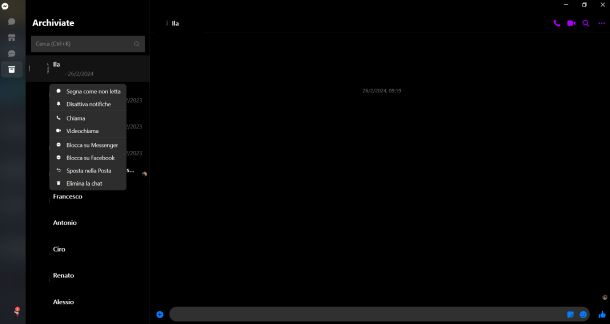
Da PC, invece, puoi usare il client desktop di Messenger per recuperare facilmente i messaggi archiviati. Procedi dapprima con l’apertura del programma, e clicca sull’icona Archivio posta a sinistra. In questo modo, accederai alla sezione Archiviate. Non ti resta che cliccare con il tasto destro del mouse sulla chat da ripristinare e scegliere Sposta nella Posta dal menu che compare.
Se, invece, usi il sito di Messenger, effettua il login al tuo account Facebook, clicca sull’icona Archivio in alto a sinistra, in modo da accedere alla sezione Chat archiviate, posiziona il puntatore del mouse sulla conversazione archiviata da recuperare e pigia sui tre puntini orizzontali che compaiono. Dal menu proposto, premi su Rimuovi chat da quelle archiviate.
Come recuperare i messaggi archiviati su Outlook
Se è tua intenzione scoprire come recuperare i messaggi archiviati su Outlook, non dovrai fare altro che continuare a leggere questo tutorial per sapere come fare sia da smartphone e tablet che da computer (in quest’ultimo caso utilizzando sia il client desktop che Outlook.com).
Smartphone/tablet
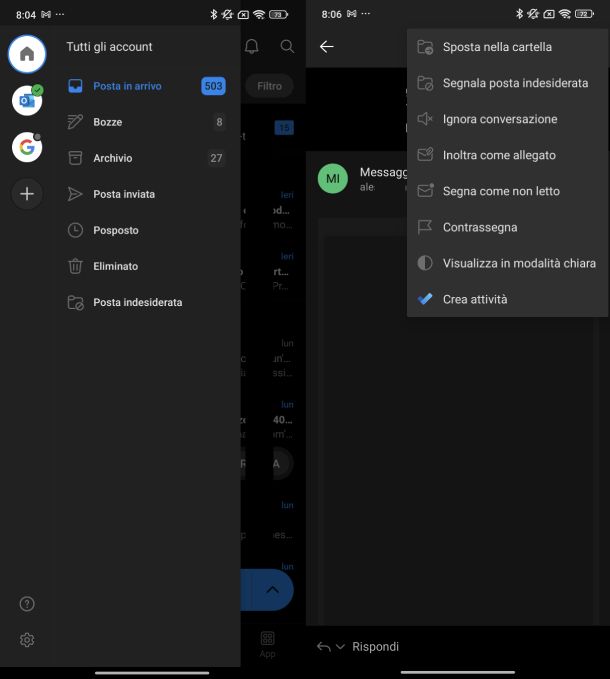
Partendo da smartphone e tablet Android e iPhone e iPad, innanzitutto apri l’app di Outlook (Android/iOS/iPadOS) e assicurati di essere nella scheda Posta.
Fatto ciò, pigia sull’icona della casa in alto a sinistra, seleziona eventualmente tutti gli account (se gestisci più di un indirizzo di posta elettronica con l’applicazione) e fai tap sulla cartella Archivio/Archivia. A questo punto, puoi seguire due strade. Sull’email archiviata che desideri ripristinare, pigia sui tre puntini in alto a destra e seleziona l’opzione desiderata tra quelle proposte (es. Sposta nella cartella > Posta in arrivo).
In alternativa, se desideri recuperare contemporaneamente più messaggi archiviati, fai un lungo tap sulla prima mail, seleziona le altre con una pressione (su iPhone e iPad puoi sfruttare anche l’opzione Seleziona tutto in alto a sinistra per selezionarle tutte), premi sui tre puntini in alto a destra e seleziona la posizione desiderata (es. Sposta nella cartella > Posta in arrivo) su Android oppure sull’icona cartella con una freccia rivolta verso destra all’interno (che trovi in basso) per spostare l’email nella Posta in arrivo oppure scegli un’altra opzione che preferisci su iPhone e iPad.
PC
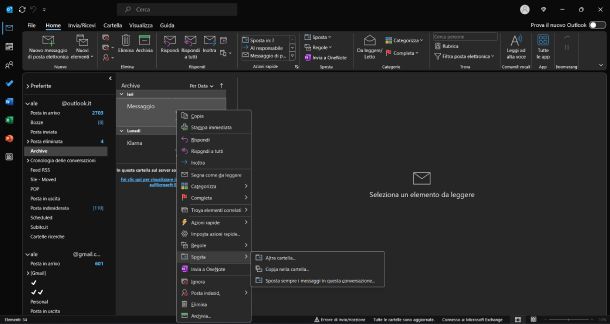
Se desideri recuperare i messaggi archiviati su Outlook direttamente dal tuo computer, devi sapere che puoi seguire diverse soluzioni a seconda della versione del software utilizzata.
Se usi Outlook 365 per Windows (quindi se hai un abbonamento a Microsoft 365), avvia il client desktop,, pigia sulla cartella Archivio, fai tasto destro sulla email da recuperare e scegli l’opzione desiderata (es. Sposta > Altra cartella… o Copia della cartella…).
In alternativa, sempre dalla cartella Archivio, utilizza la combinazione di tasti Ctrl+A per selezionare tutti i messaggi da ripristinare oppure i tasti Maiusc/Shift o Ctrl per una selezione più precisa, clicca con il tasto destro del mouse su una delle mail selezionate e scegli l’opzione che preferisci.
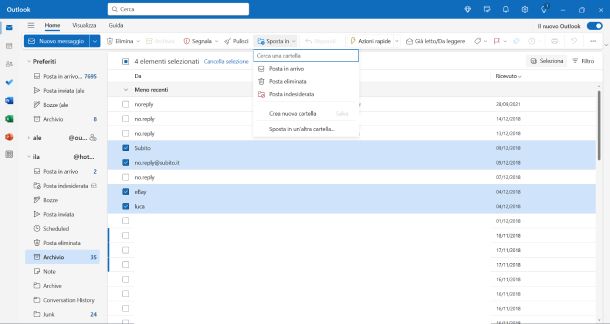
Se utilizzi la versione gratuita di Outlook per Windows 10 e successivi, Outlook per macOS o la Webmail Outlook.com,, clicca eventualmente sui tre trattini in alto a sinistra (in modo da accedere a tutte le cartelle nel tuo indirizzo email Outlook) e pigia sulla cartella Archive/Archivio.
Ora, per recuperare una singola email, clicca su di essa in modo da aprirla, premi sul pulsante Sposta in in alto e seleziona l’opzione desiderata (es. Posta in arrivo) attraverso il menu che compare. In alternativa, dall’elenco dei messaggi archiviati, clicca con il tasto destro del mouse sul messaggio da ripristinare e scegli Sposta > opzione desiderata (es. Posta in arrivo).
Per agire su più email, ti basta cliccare sul pulsante Seleziona in alto a destra oppure apporre una spunta alla casella che compare in corrispondenza di ogni messaggio o ancora usare la scorciatoia Ctrl+A su Windows o cmd+a su macOS per una selezione completa oppure Ctrl/cmd o Maiusc/Shift per una selezione più mirata.
Al termine della selezione, premi sul bottone Sposta in > opzione desiderata (es. Posta eliminata) oppure fai clic con il tasto destro del mouse su una delle email selezionate e scegli Sposta > opzione preferita (es. Posta indesiderata).

Autore
Salvatore Aranzulla
Salvatore Aranzulla è il blogger e divulgatore informatico più letto in Italia. Noto per aver scoperto delle vulnerabilità nei siti di Google e Microsoft. Collabora con riviste di informatica e cura la rubrica tecnologica del quotidiano Il Messaggero. È il fondatore di Aranzulla.it, uno dei trenta siti più visitati d'Italia, nel quale risponde con semplicità a migliaia di dubbi di tipo informatico. Ha pubblicato per Mondadori e Mondadori Informatica.






